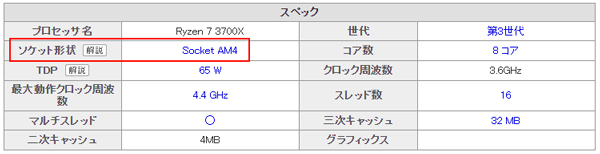この記事では、「ノートパソコンのCPUを交換してスペックアップしたいけど、そもそもノートPCのCPUって交換できるの?」といった疑問に対して解説していきます。
結論としてノートパソコンのCPUは交換は可能ですが、玄人でなければ交換するのはかなり難易度が高いです。
そのため、購入後にすぐにCPUの交換を考えるくらいスペックが不足しないように、購入の前の段階から余裕を持ったスペックを選定することが重要です。
より詳しく用途別や種類別にノートパソコンについて知りたいという方は「初心者におすすめのノートパソコンモデル」を参考にしてみてください!
ノートパソコンでカスタマイズできる箇所は?CPUは交換できない?
そもそもノートパソコンはデスクトップパソコンと比較して、カスタマイズ性で劣っています。
CPUを始めとして、どのパーツも基本的に交換することは可能ですが、ある程度の知識と経験が必要になります。
この項目では、以下のパーツの交換方法や注意点を解説します。
また、例外的にノートパソコンのGPUは交換ができないので、どうしてもノートパソコンのグラフィック性能を高めたい場合は、 外付けグラボがおすすめです。
CPU

結論から言うと、ノートパソコンのCPUは構造上、交換することは可能ですが、以下の理由からおすすめできません。
- ノートパソコンに搭載されているCPUは大半の場合、モバイル専用CPUである
- モバイル専用CPUは流通が限定的でコスパが悪く、入手難易度・交換難易度ともに極めて高い
- 自力でCPUの交換を行うと、もしもの場合でも保証が効かないことが大半である
ノートパソコンに搭載されているCPUは、一部を除いてモバイル専用のCPUが採用されています。
モバイル専用のCPUはデスクトップ向けのCPUと違い、パーツ単体では中古も含めてほとんど流通しておらず、売っていたとしても高値で、コスパが良いとは言い難いです。
リスクを承知でどうしても交換したい方は、 ノートパソコンのCPUを交換する方法 を記載していますので参考にしてください。
ストレージ(HDD・SSD)

ノートパソコンの起動速度を改善したい場合や、故障してしまった場合に、ストレージの交換を迫られることがあります。
古いパソコンはストレージがHDDの場合が多いため、SSDに換装することにより、OSの起動速度やアプリケーションの動作速度の向上が見込めます。
ストレージを換装する際に、不測の事態に備えて、必ず以下の2点を行ってください。
- 必ずバックアップを取る
- OSのインストールディスクを用意する
ストレージを丸ごと交換した場合はOSが入っておらず、OSのインストールが必須作業になります。
メモリ

メモリはノートパソコンの性能に関わるパーツの中では、最も交換が簡単なパーツです。
簡単と言っても、あくまで他のパーツとの比較なので、知識のない初心者が交換するとなると、購入の段階から失敗する可能性があります。
ノートパソコンのメモリを交換する際に気を付けたい点は以下の通りです。
- メモリの規格
- 空きソケット数
- 搭載可能な最大容量
メモリの規格や空きスロット数は、購入したパソコンの商品ページか仕様書を見るのが一番確実ですが、CPU-Zを利用することで確認することもできます。
また、規格が合っていても、OSやマザーボードによって搭載できるメモリの最大容量が決まっているので注意してください。

ブルーレイドライブ

ノートパソコンにあらかじめ搭載されているCDドライブやDVDドライブをブルーレイドライブに換装するのは比較的容易ですが、注意しなければならない点がいくつかあります。
- 接続規格
- ドライブの厚み
現在では、ノートパソコンの内蔵DVD、ブルーレイドライブの多くはSATAが採用されています。
また、ノートパソコンの厚さは「12.5mm」「9.5mm」「7.0mm」などいくつかの種類があります。
ドライブの取り外しは、機種ごとに若干異なりますが、大抵の場合は裏面のネジを外して、スライドすることで取り外しができます。
ブルーレイドライブを使いたいけど、交換する自信がない方は、外付けのドライブを購入するのも一つの手段です。
ノートパソコンのCPUを交換する方法
ノートパソコンのCPUの交換の一例を紹介します。
ノートパソコンはデスクトップパソコンと違い、独自の機構のモデルが多いため、あくまで参考程度に留めておいてください。
なお、作業前に最低でも下記の工具を用意しておきましょう。
- 各種ドライバー
- 絶縁手袋
- エアダスター
- グリス
マウスコンピューターのプロパティやコントロールパネルのシステムからシステム情報を開き、搭載されているCPUを確認する。

すでに搭載されていたCPUと同様のソケット形状のCPUを購入する。
無事CPUの取り付けが終わったら、取り外していたヒートシンクやファンを取りつけ、裏蓋を閉めます。
最後に動作チェックをし、無事パソコンが起動すればCPUの交換作業は終了です。
ノートパソコンをアップグレードするのにおすすめの業者(パソコンメーカー)
どうにかして今持っているノートパソコンをアップグレードしたいけど、
- 「壊してしまいそうで怖い」
- 「代わりにやってくれる人はいないかな?」
そんな方には各BTOショップのカスタマイズサービスがおすすめです。
ドスパラ

ドスパラは何といっても、業界最速の納期がウリの老舗BTOショップです。
商品紹介ページが非常に見やすいのも、初心者にとって嬉しい点で、目的や予算に合ったパソコンを選定しやすいです。
また、ドスパラは有償で独自のパソコンのアップグレードサービスを行っており、「パソコンを速くしたい」「保存容量を増やしたい」などの設問に答えるだけで、増設を行うべきポイントやおおよその費用が分かります。
ただし、このアップグレードサービスは、メモリやストレージの増設には対応していますが、CPUには対応していないため、別途ドスパラへ相談する必要があります。
マウスコンピューター

マウスコンピューターの特徴的な部分として、「セールやクーポンが豊富」「アフターサービスに強く初心者にもおすすめ」という点です。
また、他のBTOショップに比べてのノートパソコンのモデルが豊富で、格安からハイエンドまで様々なモデルがあるので、モデル選びに困ることはありません。
国内工場の生産によって、品質が高く物理的にも壊れにくいパソコンを作っているので、耐久性にも自信があるBTOショップです。
ノートPC選びで迷った方はまずはマウスコンピューターをチェックしてみることをおすすめします。
パソコン工房

パソコン工房は数あるBTOショップの中でも、特にコスパに優れるメーカーです。
どちらかと言えば、普段から自作PCを組んでいる人向けの印象がありますが、親切なアップグレードサービスがあるため、初心者にこそおすすめできます。
パソコン工房のアップグレードサービスは、工房の名前にふさわしく、非常にきめ細やかで、ユーザーの要望に最大限に応えてくれます。
自社製品だけでなく、他社製品でも対応してくれる点が非常に好印象です。
CPUが高性能なおすすめノートパソコン一覧
ノートパソコンのCPUの交換は、初心者には非常に難しい作業となるので、購入の際にはある程度余裕の持ったスペックを選択するのが望ましいです。
ここでは、初心者が買っても後悔することがない筆者おすすめのノートPCを紹介していますので、ぜひ参考にしてください。
mouse B5-I5I01SR-A

グラフィック : インテル内蔵
メモリ : 16GB
ストレージ : 512GB NVMe SSD
モニター:15.6型
バッテリー駆動時間:約9時間
重量:約1.68kg
- 10万円を切る低価格が魅力の格安ノートパソコン
- 最新の高速CPUによる快適動作
- DVDドライブを備え、普段使いに◎
「mouse B5-I5I01SR-A」はマウスコンピューターのラインナップの中でも、最安レベルの格安ノートパソコンです。
格安といっても、CPUは最新のCore-i5を搭載しているので、事務処理や普段使いには十分すぎる性能を持っています。
ただし、GPUは搭載していないので、ゲーム用途には不向きです。
DAIV Z4-I7I01SR-A

グラフィック : Iris® Xe グラフィックス
メモリ : 16GB
ストレージ : 500GB Gen4 SSD
モニター :14インチ
重量 : 975g
バッテリー : 11.5時間
- クリエイターブランドDAIVの高性能ノートPC
- 日常・ビジネス・クリエイティブワークすべてに最適なPC
- 1kgを切る超軽量モデル
「DAIV Z4」はマウスコンピューターのクリエイター向けPCブランドDAIVのラインナップのひとつです。
クリエイター向けPCらしく、高性能CPUとGPUを搭載し、動画・画像編集をサクサクこなします。
本体重量が約1kg未満と高性能の割にはかなり軽く、バッテリー駆動時間が最大で約11時間と、電源の取れない場所でも十分に作業が可能な点も大きな魅力です。
G-Tune P6-I7G50BK-A

グラフィック : RTX 4050
メモリ : 32GB
ストレージ : 1TB NVMe SSD
モニター :16インチ
重量 : 2.34g
バッテリー : 8時間
- 最高クラスの性能を誇るゲーミングノートPC
- 次世代GPUのRTX4050を搭載
- 165Hz高リフレッシュレートモニター
「G-Tune P6-I7G50BK-A」はマウスコンピューターのゲームPCブランド「G-Tune」のハイエンドゲーミングPCです。
CPUとGPUが共に向こう数年は買い替える必要がないレベルの高性能なものを搭載しており、長く使いことができます。
高性能ゆえにやや高価ではありますが、長年使えることにより結果としてコストパフォーマンスが良いともいえます。
ゲーミングノートPCに興味がある方は、「ゲーミングノートPCおすすめ」の記事を見るとより詳細に知ることができるので、ぜひ参考にしてみてください。
ノートパソコンのパーツ交換に関するよくある質問
ノートパソコンのパーツ交換に関して、初心者が抱くよくある質問をまとめました。
- ノートパソコンのCPUは交換できますか?
-
交換はできますが、コスパの面やリスクを考慮すると、少なくとも慣れていない方にはおすすめできません。
スペック不足によるストレスを感じることのないように、購入時点で余裕のあるスペック選定が重要です。
- 違う世代のCPUを交換することはできますか?(Core i7第6世代→7世代など)
-
ソケット形状が同じで互換性があるなら交換は可能です。
ただし、マザーボードによっては利用できないものもあります。
詳しくは各マザーボードの仕様をお調べください。
- Cerelonが非力なので交換を検討しています。どのCPUが使えますか?
-
ソケット形状が同じかつ、マザーボードが対応していれば可能です。
Cerelonと同じくIntelのPentiumシリーズ、Core-iシリーズが交換対象です。
- CPU交換を業者に依頼する場合、料金は発生しますか?また相場はいくらですか?
-
各メーカーのアップグレードサービスを利用する場合は、料金が発生します。
相場に関しては、メーカーごとに異なるため、各メーカーのサポートページにて確認してください。
ノートパソコンCPU交換のまとめ
ノートパソコンのCPUの交換についてまとめていきます。
- ノートパソコンのパーツはCPUを含めて交換が可能だけど初心者にはおすすめしない。
- ノートパソコンのGPUは交換ができないので、外付けグラボがおすすめ
- 初心者がどうしてもノートパソコンをアップグレードしたい場合は、BTOショップのサービスを利用する
ノートパソコンの各パーツは、交換が可能ですが、デスクトップパソコンと比較するとカスタマイズ性で劣るため、知識と経験が必要になります。
ノートパソコンのGPUは専用のものが使われていて、一般に流通しないため交換ができません。
そのため、ノートパソコンのグラフィック性能を高めるためには、外付けGPUが必要になります。
また、初心者がどうしてもノートパソコンをアップグレードしたい場合は、有償になりますが、BTOショップのアップグレードサービスを利用しましょう。